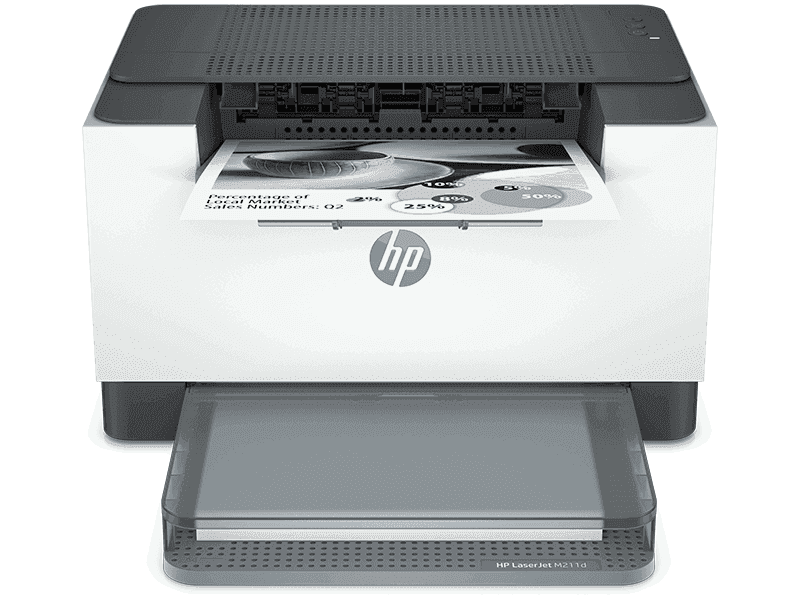Admin / 36979 Views / Date 23-04-2024
Máy in Brother HL - L2321D là một máy in laser trắng đen đa chức năng được thiết kế để đáp ứng nhu cầu in ấn của văn phòng và gia đình với hiệu suất cao và chi phí hợp lý. Chắc chắn trong thời gian dài sử dụng, bạn đã ít nhất một lần gặp lỗi kẹt giấy hay máy in báo lỗi toner. Gây ra không ít phiền phức, làm gián đoạn công việc và khiến bạn tiêu tốn nhiều chi phí sửa chữa.
Vì vậy, Thành Nhân - TNC đã hướng dẫn xử lý khi máy in Brother HL - L2321D báo lỗi toner một cách nhanh chóng và hiệu quả trong bài viết này. Với hướng dẫn chi tiết từng bước, nêu rõ nguyên nhân và cách khắc phục giúp bạn hoàn toàn có thể tự thực hiện tại nhà, đảm bảo tiết kiệm rất nhiều thời gian và chi phí. Hãy cùng tham khảo ngay bên dưới nhé!

1. Lỗi toner trên máy in Brother HL - L2321D là gì?
Lỗi toner trên máy in Brother HL-L2321D thường là các sự cố xảy ra khi máy in gặp vấn đề liên quan đến hộp mực. Hộp mực toner đóng vai trò quan trọng trong quá trình in ấn bằng cách cung cấp mực cho máy in để tạo ra các bản in chất lượng. Khi có bất kỳ vấn đề nào xảy ra với hộp mực, máy in sẽ không thể in ấn bình thường được.
2. Dấu hiệu cho thấy máy in Brother HL - L2321D đang lỗi toner
2.1 Máy in Brother HL - L2321D báo lỗi qua đèn toner
- Đèn báo toner trên máy in nhấp nháy màu đỏ sáng liên tục màu đỏ: Đây là dấu hiệu phổ biến nhất cho thấy máy in đang gặp lỗi toner.
- Đèn báo toner sáng màu vàng: Đây là dấu hiệu cảnh báo rằng mực in sắp hết và bạn cần thay thế hộp mực mới trong tương lai gần.

Dấu hiệu cho thấy máy in Brother HL - L2321D đang lỗi toner
2.2 Bản in gặp sự cố
- Bản in bị mờ, nhạt, lem mực: Do lượng mực in không đủ hoặc mực in bị phân bố không đều.
- Bản in xuất hiện các sọc đen, đốm đen: Do gạt mực bị mòn hoặc hỏng.
- Bản in trắng trơn: Do hộp mực không được lắp đặt đúng cách hoặc bị lỗi.
2.3 Thông báo lỗi từ máy tính được kết nối với máy in Brother HL - L2321D
Máy tính được kết nối với máy in hiển thị thông báo lỗi liên quan đến toner, chẳng hạn như:
- Lỗi Toner Low
- Lỗi Replace Toner
- Lỗi Toner Error
2.4 Âm thanh bất thường phát ra từ máy in Brother HL - L2321D
Khi máy in phát ra tiếng ồn lớn, tiếng kêu, tiếng nổ hoặc tiếng ồn bất thường khi in, đó có thể là dấu hiệu của nhiều vấn đề khác nhau trong máy in của bạn. Đặc biệt, đây là dấu hiệu rõ ràng nhất báo máy in đang lỗi toner.
3. Nguyên nhân máy in Brother HL - L2321D báo lỗi toner
-
Hộp mực toner đã hết mực: Khi hộp mực toner cạn kiệt mực, máy in sẽ không thể tiếp tục in ấn cho đến khi hộp mực được thay thế bằng một hộp mới.
-
Chip hộp mực bị lỗi: Mỗi hộp mực toner đi kèm với một chip điện tử, giúp máy in nhận diện mức mực còn lại trong hộp. Nếu chip này bị lỗi thì máy in có thể báo lỗi toner ngay cả khi hộp mực còn mực.

Nguyên nhân máy in Brother HL - L2321D báo lỗi toner
-
Hộp mực toner không được lắp đặt đúng cách: Nếu hộp mực toner không được lắp đặt chính xác vào vị trí của nó trong máy in, có thể gây ra sự cố và máy in sẽ không thể nhận diện được hộp mực.
-
Cảm biến toner bị bẩn hoặc hỏng: Cảm biến toner trong máy in giúp máy nhận diện mức mực trong hộp. Nếu cảm biến này bị bẩn hoặc hỏng, máy in có thể gặp khó khăn trong việc đọc thông tin về mực toner và báo lỗi toner mặc dù hộp mực còn mực.
4. Cách xử lý khi máy in Brother HL - L2321D báo lỗi toner
4.1 Reset hộp mực máy in Brother HL - L2321D báo lỗi toner
Nếu máy in Brother 2321D báo lỗi toner và bạn đã tìm ra nguyên nhân xuất phát từ hộp mực. Bạn có thể xử lý nhanh gọn bằng cách reset hộp mực trên máy in Brother. Dưới đây là hướng dẫn chi tiết từng bước để reset hộp mực trên máy in của bạn:
Bước 1: Mở nắp máy và tắt nguồn
- Mở nắp máy in Brother HL - L2321D và tắt nguồn bằng cách nhấn giữ nút nguồn cho đến khi đèn paper tắt.
Bước 2: Reset hộp mực
- Dùng một tay để nhấn giữ nút Go và tay còn lại nhấn và mở nguồn máy in Brother 2321D.
- Khi bạn nhấn giữ nút Go và mở nguồn cùng một lúc, 3 đèn trên máy in Brother HL-L2321D sẽ sáng đồng thời. Tiếp tục giữ phím Go cho đến khi các đèn sáng trong khoảng 5 giây, sau đó thả nút Go ra.

Reset hộp mực máy in Brother HL - L2321D
Bước 3: Thực hiện reset
- Liên tục nhấn nút Go 9 lần, sau đó thả ra và chờ cho 3 đèn sáng lên.
- Khi cả 3 đèn sáng lên, tiếp tục nhấn nút Go 5 lần nữa.
- Sau khi hoàn thành, đóng lại nắp máy in.
Như vậy là bạn đã hoàn tất quá trình reset hộp mực trên máy in Brother HL-L2321D. Lưu ý rằng việc reset này có thể giúp máy in nhận diện lại mực toner và tiếp tục hoạt động bình thường.
4.2 Kiểm tra hộp mực máy in Brother HL - L2321D
Kiểm tra mức mực:
- Bắt đầu bằng việc mở nắp máy in Brother HL-L2321D và rà soát mức mực trong hộp mực toner.
- Thông thường, trên thân hộp mực có các dải đo mức mực, cho phép bạn dễ dàng xác định mức mực hiện tại.
- Kiểm tra các bản in gần đây để xác định chất lượng in ấn. Nếu các bản in xuất hiện mờ nhạt, thiếu mực, hoặc có vết sọc, có thể là dấu hiệu của hộp mực cạn kiệt.
Thay mực nếu cần:
- Nếu hộp mực toner đã cạn kiệt hoặc mức mực rất thấp, hãy thay hộp mực mới.
- Đảm bảo rằng bạn sử dụng hộp mực toner chính hãng và tuân thủ hướng dẫn thay thế từ nhà sản xuất.
Thực hiện việc thay mực:
- Tắt máy in Brother HL - L2321D và mở nắp máy in để lấy hộp mực toner cũ.
- Tháo ra hộp mực cũ bằng cách nhẹ nhàng kéo nó ra khỏi khe cắm.
- Lắp hộp mực mới vào vị trí của nó một cách chính xác.
- Đóng nắp máy in và bật máy để tiếp tục sử dụng.
- Sau khi thay mực, hãy thử in ấn một số trang thử để đảm bảo rằng máy in hoạt động bình thường và chất lượng in ấn đạt yêu cầu.
4.3 Vệ sinh cảm biến toner
Nếu đã thực hiện 1 trong 2 cách khắc phục lỗi toner trên mà vấn đề vẫn tiếp tục, có thể cảm biến toner bên trong máy in bị bẩn hoặc hỏng. Tiến hành vệ sinh cảm biến bằng cách sử dụng bông gòn hoặc cọ mềm để làm sạch nó. Sau đó, kiểm tra xem máy in Brother HL - L2321D đã hoạt động bình thường trở lại chưa.
5. Một số lưu ý sử dụng máy in Brother HL - L2321D đúng cách
Để hạn chế tình trạng máy in Brother 2321D báo lỗi toner, bạn nên quan tâm đến 1 vài lưu ý sử dụng máy in đúng cách sau đây. Vừa giúp cho máy in hoạt động tốt hơn, hiệu suất cao hơn, vừa tiết kiệm công sức, thời gian và chi phí bảo trì, sửa chữa:
- Sử dụng hộp mực toner chính hãng: Luôn luôn sử dụng hộp mực toner được sản xuất bởi nhà sản xuất hoặc các nhà cung cấp uy tín.
- Thực hiện bảo dưỡng định kỳ: Để đảm bảo máy in hoạt động một cách trơn tru và bền bỉ, nên bảo dưỡng định kỳ như làm sạch bên trong máy, kiểm tra và thay thế các bộ phận cũ, đã hỏng hoặc mòn.
- Đặt máy in ở nơi thoáng mát và khô ráo: Tránh đặt máy in ở nơi có độ ẩm cao hoặc gần các nguồn nhiệt độ cao.
- Sử dụng phần mềm và driver mới nhất: Luôn sử dụng các phiên bản phần mềm và driver máy in mới nhất từ nhà sản xuất. Cập nhật phần mềm và driver sẽ giúp cải thiện hiệu suất và khả năng tương thích của máy in.
- Đọc kỹ hướng dẫn sử dụng: Luôn đọc kỹ hướng dẫn sử dụng đi kèm với máy in để biết cách sử dụng và bảo quản máy đúng.
- Kiểm tra và thay mực thường xuyên: Thực hiện kiểm tra mực thường xuyên và thay mực khi cần thiết.
- Tắt nguồn khi không sử dụng: Khi không sử dụng máy in trong thời gian dài, hãy tắt nguồn máy để tiết kiệm năng lượng và bảo vệ máy khỏi các vấn đề khác.
FAQ - Một số câu hỏi liên quan
Mua máy in Brother HL - L2321D và mực in chính hãng ở đâu?
Bạn có thể mua máy in Brother HL - L2321D và mực in chính hãng tại Thành Nhân - TNC. Với đội ngũ nhân viên giàu kinh nghiệm và chuyên nghiệp, Thành Nhân - TNC cam kết cung cấp các sản phẩm chính hãng, chất lượng và dịch vụ tốt nhất cho khách hàng.
Máy in Brother HL - L2321D tương thích với mực in nào?
Máy in Brother HL-L2321D tương thích với hộp mực in TN-2385. Đây là loại mực in chính hãng được thiết kế đặc biệt cho dòng máy in Brother HL-L2321D, đảm bảo chất lượng in ấn tốt và độ bền cao cho máy in. Hộp mực TN-2385 có khả năng in khoảng 2,600 trang tài liệu với độ phủ mực 5%.
Nguyên nhân nào máy in Brother HL - L2321D báo lỗi 4 đèn?
Khi máy in Brother HL-L2321D báo lỗi 4 đèn, có nghĩa là máy đang gặp phải một trong những vấn đề sau:
-
Lỗi kết nối: Máy in có thể không đang kết nối đúng với máy tính hoặc nguồn điện. Kiểm tra lại dây cáp USB hoặc dây nguồn để đảm bảo chúng được cắm chắc chắn.
-
Lỗi drum: Đèn báo lỗi có thể là dấu hiệu cho thấy drum (bộ trống) cần được thay thế.
-
Lỗi hộp mực: Có thể hộp mực đã hết, bị lắp không đúng cách hoặc có vấn đề với chip trên hộp mực.
-
Lỗi phần cứng: Có thể có lỗi về phần cứng trong máy in, ví dụ như lỗi bảng mạch, quạt làm mát hoặc các bộ phận khác.
Các lỗi thường gặp khi sử dụng máy in Brother HL-L2321D
-
Giấy kẹt: nạp giấy đúng cách hoặc nạp quá nhiều giấy có thể gây ra lỗi kẹt giấy.
-
Lỗi kết nối: Nếu máy in không được kết nối đúng cách với máy tính hoặc mạng, bạn có thể gặp phải lỗi không thể in ấn.
-
Mực in: Nếu mực in cạn, hoặc bị tắc nghẽn sẽ gặp lỗi này.
-
Lỗi cấu hình phần mềm: Có thể có lỗi trong phần mềm máy in, yêu cầu cài đặt lại hoặc nâng cấp phần mềm điều khiển.
-
Cảm biến giấy: Cảm biến giấy có thể không hoạt động đúng cách, dẫn đến thông báo sai về tình trạng giấy hoặc kẹt giấy.
-
Lỗi máy in phần cứng: Một số lỗi có thể liên quan đến phần cứng của máy in, như motor giấy hoặc bộ điều khiển.
Kết luận
Trong bài viết này, Thành Nhân - TNC đã cùng bạn đi sâu vào việc phân tích và hướng dẫn cách xử lý khi máy in Brother HL - L2321D báo lỗi toner. Từ việc kiểm tra và thay thế hộp mực đến việc reset và vệ sinh cảm biến toner, các bước được đề cập nhằm giúp bạn khắc phục sự cố một cách hiệu quả.
Hy vọng qua đây, bạn đã có thể khắc phục máy in Brother 2321D báo lỗi toner một cách nhanh chóng và hiệu quả. Nếu có thắc mắc nào khác, đừng ngần ngại chia sẻ cùng Thành Nhân - TNC ngay bên dưới nhé!
>>Xem thêm:
Một số máy in chính hãng đang bán tại Thành Nhân - TNC:
Dữ liệu cập nhật mới nhất ngày
06/08/2025